Vì sao định vị điện thoại Android khi bị mất hoặc bị đánh cắp lại có
cách mà cũng như không có cách? Vì tính năng này bị ràng buộc khá nhiều
điều kiện mới hy vọng định vị được.

Bài viết "Cách định vị điện thoại Android khi bị mất hoặc bị đánh cắp?" chia sẻ cách làm từng bước và những điều kiện ràng buộc để bạn tham khảo.
Bước đầu tiên, bạn cần chuẩn bị các thao tác:
- Thiết bị máy điện thoại Android của bạn phải từ Android 2.2 trở lên.
- Kích hoạt GPS và (mạng dữ liệu di động hoặc Wifi).
- Tài khoản Google.
Bước 1: Vào cài đặt > bảo mật.
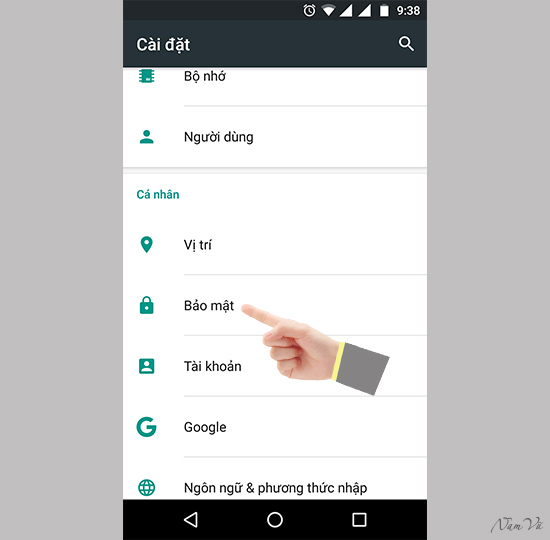
Bước 2: Chọn "Quản trị viên thiết bị".
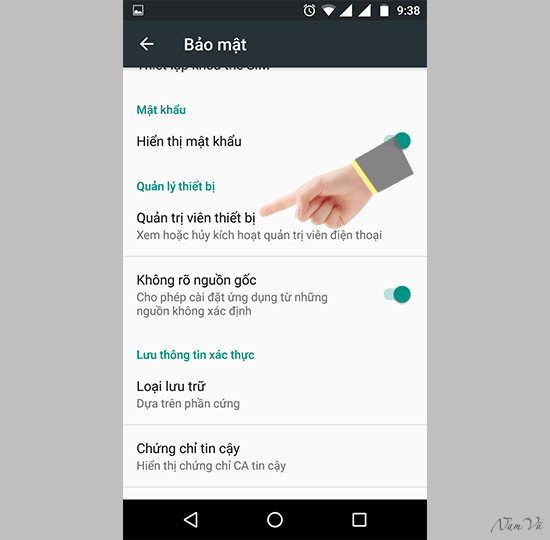
Bước 3: Tiếp tục tích vào ô "Quản lí thiết bị Android".
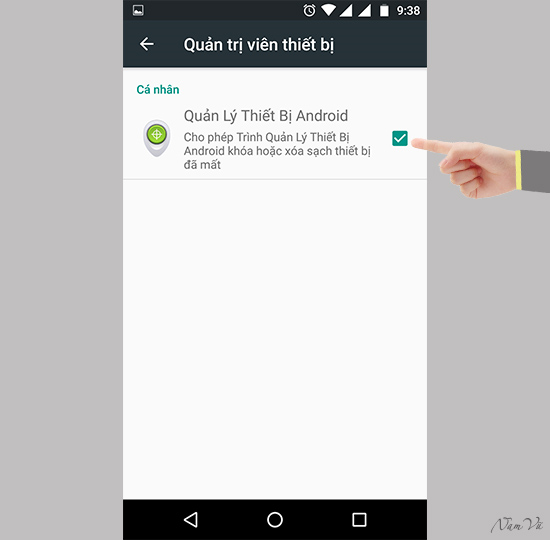
Vậy là hoàn tất các bước trên điện thoại. Phần tiếp theo sẽ thực hiện mở Android Device Manager.
- Hoặc sử dụng ứng dụng này từ Web.
- Hoặc cài đặt ứng dụng Android Device Manager từ Google Play trên thiết bị bạn đang sử dụng.
Ở đây mình khuyến khích dùng từ Web, vì khi đã không còn điện thoại thì chẵng lẽ bạn phải đi tìm máy Android khác cài phần mềm Android Device Manager rồi mới định vị (mất thời gian, trừ khi bạn dùng 2 máy Android thì được).
Bước 1: Bạn vào trang web Android Device Manager (Web Google). Đăng nhập tài khoản Gmail mà bạn đang dùng trên điện thoại bị mất.

Bước 2:
Sau khi đăng nhập thành công, thông tin điện thoại và vị trí điện thoại
sẽ được hiện trên bản đồ (điều kiện là điện thoại bị mất của bạn phải
còn mở máy và được kết nối 3G, Wifi).
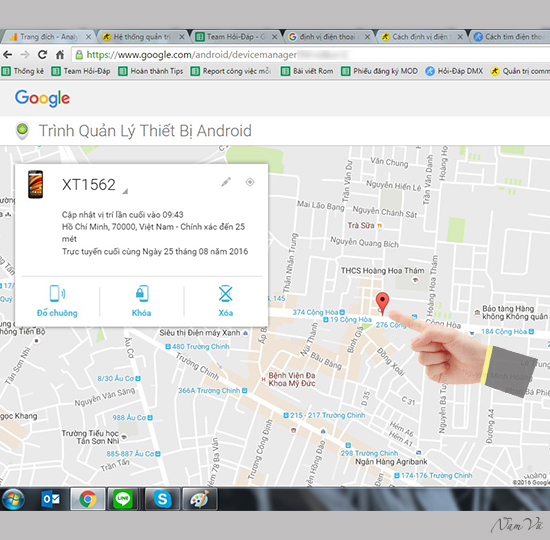
Bước 3: Ở đây có 3 chức năng chính cho bạn sử dụng khi cần thiết.
- Đổ chuông:
Khi bạn để quên điện thoại đâu đó trong phòng, trong nhà. Bạn chọn tính
năng này điện thoại sẽ reo lên để bạn nhận biết được nó đang ở đâu.
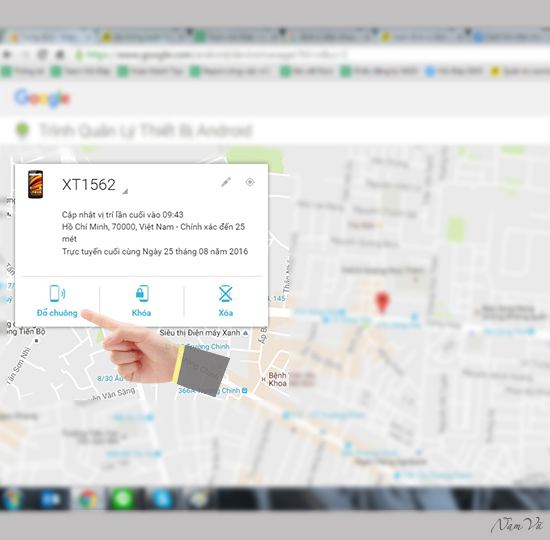
- Khóa:
Bạn chọn tính năng khóa, chương trình sẽ yêu cầu bạn thiết lập mật khẩu
mới đồng thời sẽ khóa máy điện thoại lại, chỉ có nhập mật khẩu mới tạo
này vào thì mới mở máy được (máy điện thoại phải còn mở và có kết nối
mạng 3G, Wifi).
Trong trường hợp máy không mở hoặc không có kết
nối 3G, Wifi thì lệnh vẫn được giữ ở đó đến khi điện thoại chỉ cần mở
lên và có internet là thực hiện lệnh ngay (trừ khi người cầm máy chạy
lại phần mềm, nhưng chạy lại phần mềm thì cũng xóa dữ liệu của bạn
thôi).
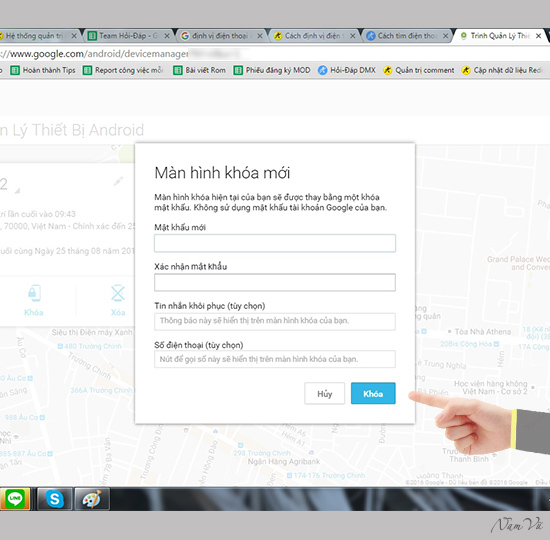
- Xóa:
Bạn chọn tính năng xóa từ xa, chương trình sẽ yêu cầu bạn có chắc chắn
xóa hết dữ liệu máy điện thoại không? Khi bạn đồng ý dữ liệu sẽ được xóa
sạch khỏi máy nhưng theo thông báo thì dữ liệu trên thẻ nhớ SD không
xóa được. (máy điện thoại phải còn mở và có kết nối mạng 3G, Wifi).
Trong
trường hợp máy không mở hoặc không có kết nối 3G, Wifi thì lệnh vẫn
được giữ ở đó đến khi điện thoại chỉ cần mở lên và có internet là thực
hiện lệnh ngay.
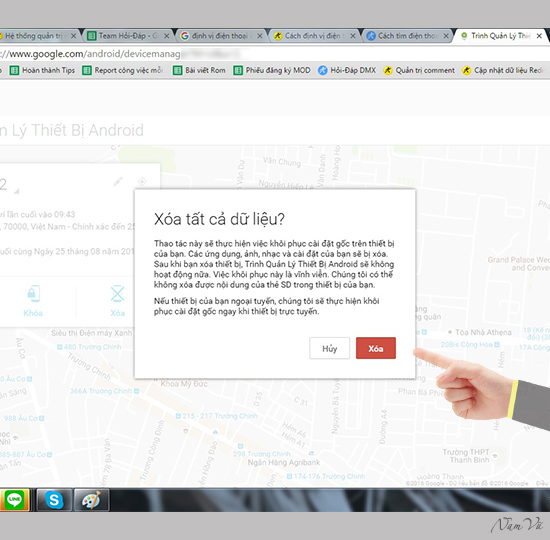
Vì
vậy, cách định vị điện thoại Android khi bị mất hoặc bị đánh cắp này
không chắc chắn có thể tìm được máy 100%, vì khi ai đó lấy máy của bạn
thì chắc chắn sẽ tắt máy tháo sim ngay.
Lúc này tính năng tìm điện
thoại không có tác dụng, nhưng với những thủ thuật này thì có vẫn còn
hơn không, biết đâu các dữ liệu cá nhân quan trọng cần phải xóa sạch
khỏi máy thì đây là một tia hy vọng.
- Vào Cài đặt chọn Tài khoản -> Chọn Thêm tài khoản -> Chọn Google và đăng nhập tài khoản gmail vào
Trên điện thoại, bạn vào phần Settings -> Chọn Security -> Nhấn vào Device Administrators.
Đánh dấu tick vào dòng Android Device Manager.
Hộp thoại bảo mật xuất hiện, bạn chỉ cần làm theo yêu cầu là được.
- Trên Laptop/PC truy cập vào trang https://www.google.com/android/devicemanager
- Đăng nhập tài khoản gmail mà trên máy smartphone đang dùng.
Bạn sẽ thấy được smartphone của bạn trên vị trí... Xem tiếp ▾
Ứng dụng định vị số điện thoại 2016
Giới thiệu về ứng dụng định vị số điện thoại
Đầu tiên tôi nhấn mạnh một điều rằng: “Muốn định vị điện thoại nào thì phải cài phần mềm trực tiếp lên máy đó, bạn không thể cài phần mềm lên một điện thoại bất kỳ rồi sau đó nhập số điện thoại để định vị”Ứng dụng này là có thể giúp bạn: Định vị điện thoại trên toàn thế giới, quản lý tin nhắn, quản lý cuộc gọi bao gồm cả ghi âm cuộc gọi, quản lý hoạt động điện thoại và quá trình cài đặt chỉ mất thời gian là vài phút
3 Bước để sử dụng ứng dụng định vị
1. Đăng ký ứng dụngĐể đăng ký sử dụng thử 3 ngày ứng dụng định vị số điện thoại yêu cầu bạn phải có một địa chỉ Email (có thể là Gmail, yahoo…)
2. Cài đặt ứng dụng
Phần mềm này là rất dễ cài đặt, thông thường bạn chỉ phải mất từ 5 phút để hoàn thành tất cả những thao tác cài đặt.
Chú ý: Cài đặt phần mềm trực tiếp lên máy mà bạn muốn theo dõi, quá trình cài đặt là một việc đơn giản và nhanh chóng, chỉ cần các thiết bị kết nối với internet. Nếu điện thoại mục tiêu là một iPhone thì nó sẽ cần phải được jailbreak
>>> Hướng dẫn cài đặt: Android | iPhone
3. Bắt đầu theo dõi
Đơn giản chỉ là đăng nhập vào Email quản trị và bắt đầu nhận những dữ liệu theo dõi vị trí, tin nhắn, cuộc gọi, mạng xã hội và còn nhiều hơn nữa
Như tôi đã nói ở trên, bạn được dùng thử ứng dụng định vị số điện thoại này trong vòng 3 ngày đối với máy chạy hệ điều hành Android và chỉ 24h đối với dòng máy iPhone.
HotLine hỗ trợ bạn 24/24:
0169 4737 530
Email: quanlydtdd@gmail.com
0169 4737 530
Email: quanlydtdd@gmail.com
No comments:
Post a Comment